在 iPhone 上共享长视频部分长视频文件过大,无法在标准文本信息中发送。你可以使用隔空投送、iCloud 或“邮包”发送通过 iPhone 相机录制的长视频。
使用隔空投送发送视频将大视频发送到附近 iPhone、iPad、Mac 或 Apple Vision Pro 的简单方式是使用隔空投送 。隔空投送使用 Wi-Fi 和蓝牙发送信息,因此在发送前,请确保你和接收者已在控制中心中打开了这些控制。
如果要向非联系人的用户发送视频,请让其执行以下操作:
在 iPhone 或 iPad 上:前往“设置” >“通用”>“隔空投送”,然后轻点“所有人(10 分钟)”。
在 Mac 上:选取苹果菜单 >“系统设置”,然后点按边栏中的“通用”。点按“隔空投送与接力”,然后点按“隔空投送”旁边的弹出式菜单并选取“所有人”。
在 iPhone 上前往“照片” App 。
轻点要发送的视频,然后轻点 。
如果你想要以原始格式发送视频(包括元数据、位置以及任何关联的编辑历史记录或说明),请轻点“选项”,然后打开“所有照片数据”。
轻点“隔空投送”,然后轻点共享对象(联系人或设备)。
在你共享后,接收者会收到提醒以接受或拒绝该隔空投送传输。
使用 iCloud 链接发送视频iCloud 链接是可用于通过“信息”或“邮件”发送较大视频的 URL。
若要发送 iCloud 链接,请确保 iCloud 照片已打开。然后按照这些步骤操作:
在 iPhone 上前往“照片” App 。
轻点要发送的视频,然后轻点 。
轻点“选项”,然后轻点“拷贝 iCloud 链接”。
前往“信息”、“邮件” 或其他通信 App,然后输入 iCloud 链接的接收者。将 iCloud 链接粘贴到信息中并发送。
接收者可在 30 天内下载通过 iCloud 链接发送的视频。
使用“邮包”发送视频你可以使用“邮包”将较大的视频通过“邮件”以附件形式发送。
在 iPhone 上前往“照片” App 。
轻点要发送的视频,轻点 ,然后轻点“邮件”。
轻点“收件人”栏,然后输入接收者的名字或电子邮件。
如果要添加主题或邮件内容,请轻点“主题”栏或电子邮件正文。
轻点 以发送。
接收者可在 30 天内下载“邮包”附件。
另请参阅在 iPhone 上共享照片和视频在 iPhone 上导入和导出照片及视频Apple 支持文章:在 iPhone 或 iPad 上“隔空投送”的使用方法Apple 支持文章:邮包限制